修正: LSA データベースに内部矛盾がある
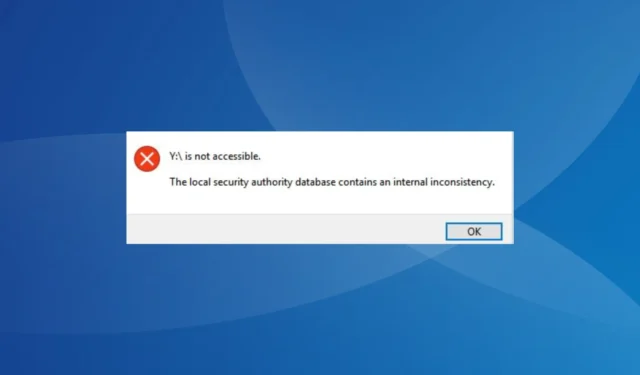
ドライブのマッピングとネットワーク共有を使用する場合、多くの問題が発生する可能性があります。無線ネットワークは有線ネットワークほど信頼性がありません。ユーザーを悩ませているエラーは、ローカル セキュリティ機関データベースに内部矛盾が含まれているというものです。
これはすべてのネットワーク ドライブに影響し、ユーザーは 1 つのネットワーク ドライブにアクセスしたり接続したりできなくなります。このエラーは、Samba を介して Linux や他のステーションへのネットワーク共有にも問題を引き起こします。
場合によっては、「ドライブにアクセスできません」というメッセージが表示されることがあります。このネットワーク リソースを使用する権限がない可能性があります。ローカル セキュリティ機関データベースに内部矛盾があります。問題のすべてを理解するには読み続けてください。
ネットワークドライブにアクセスできないのはなぜですか?
ネットワーク ドライブが突然動作しなくなった理由は次のとおりです。
- 権限の欠落: 多くの場合、この問題は、権限が不十分なアカウント (通常はローカル アカウント) を使用してネットワークにアクセスするときに発生します。
- 破損したユーザー プロファイル: 少数のユーザーのユーザー プロファイルが破損し、その結果、「ローカル セキュリティ機関データベースには Microsoft Windows ネットワーク上の内部不整合エラーが含まれています」というメッセージが表示され続けました。
- サードパーティ アプリが接続に影響を与える: サードパーティ アプリもネットワーク設定を再構成する可能性が高く、場合によっては 1 つまたは 2 つの制限を追加し、その後エラーを引き起こします。
- バグのある Windows アップデートをインストールしました: 場合によっては、Windows をアップデートした後に問題が発生し、最新バージョンのバグを示しています。
LSA データベースに内部矛盾がある場合はどうすればよいですか?
少しトリッキーな解決策に移る前に、簡単に試してみたい解決策をいくつか紹介します。
- NAS (Network Attached Storage) を含む、ネットワーク上のすべてのデバイスを再起動します。
- PC に設定されているサードパーティのファイアウォールまたはセキュリティ ソフトウェアを無効にします。
- 信頼できるウイルス対策ソリューションを使用して PC をスキャンしてマルウェアを検出します。一部のユーザーでは、lsass.exe ファイルが CryptoWall マルウェアの影響を受けると、「ローカル セキュリティ機関データベースに内部不整合エラーが含まれています」というエラーが発生します。
どれも機能しない場合は、次にリストされている修正に進んでください。
1. Samba に ACL サポートを追加する
このソリューションは、Samba を使用してネットワーク共有を解決し、最近 ACL サポートを取得した場合に特化しています。ユーザーは、次のパラメータを smb.conf ファイルに追加すると問題が解決するはずだと共有しました。[myshare]
nt acl support = yes
完了したら、変更を有効にするために必ず Samba サービスを再起動し、接続されているデバイスを再起動してください。
2. HP ProtectTools からプロファイルをクリアします。
ネットワーク ドライブへのアクセスや Windows へのログインで問題が発生した場合、簡単な解決策は、HP ProtectTools からユーザー プロファイルを削除することです。
専用セクションに移動し、ユーザー プロファイルをクリアし、変更を保存して、コンピューターを再起動するだけです。ほとんどのユーザーは、HP ProtectTools でプロファイルを削除することで、ローカル セキュリティ機関データベースに含まれる内部不整合エラーを修正できました。
3. 競合するアプリケーションをアンインストールする
- Windows +を押してR 「ファイル名を指定して実行」を開き、テキストフィールドに「appwiz.cpl」と入力して「OK」をクリックします。

- エラーが最初に発生したのとほぼ同時にインストールまたは更新されたアプリケーションを選択し、[アンインストール]をクリックします。
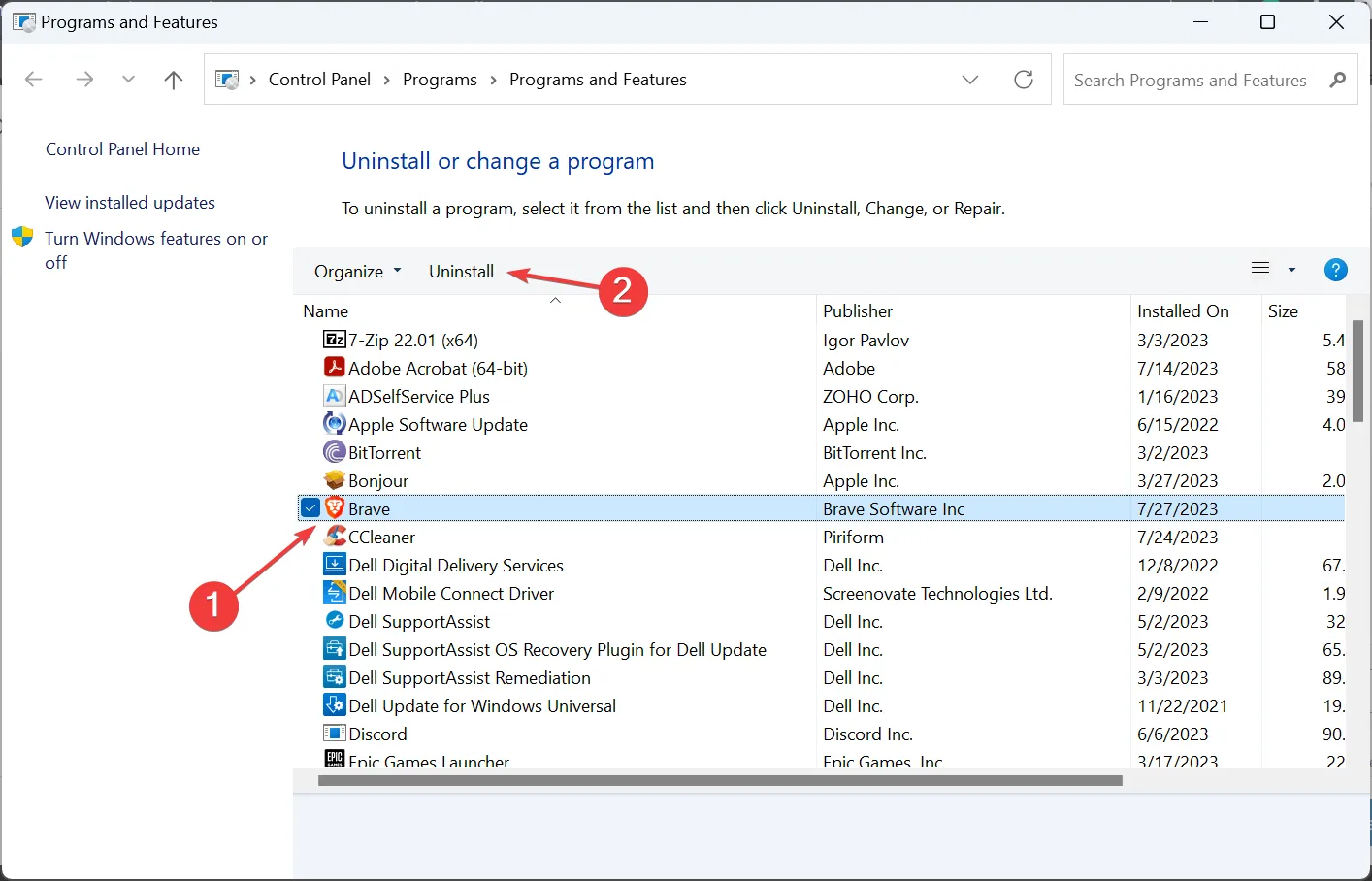
- 画面上の指示に従ってプロセスを完了します。
ユーザー資格情報またはネットワーク設定を変更する権限を持つサードパーティ製アプリケーションは、マップされたドライブへのアクセス時に問題を引き起こすことがよくあります。私たちの調査によると、一般的にエラーを引き起こすのは次の 2 つであることがわかりました。
- HP プロテクトツール
- デルのデータ保護
4. 新しいユーザーアカウントを作成します
- Windows+を押してR「ファイル名を指定して実行」を開き、テキストフィールドにnetplwizと入力して、 を押しますEnter。
- 「追加」ボタンをクリックします。
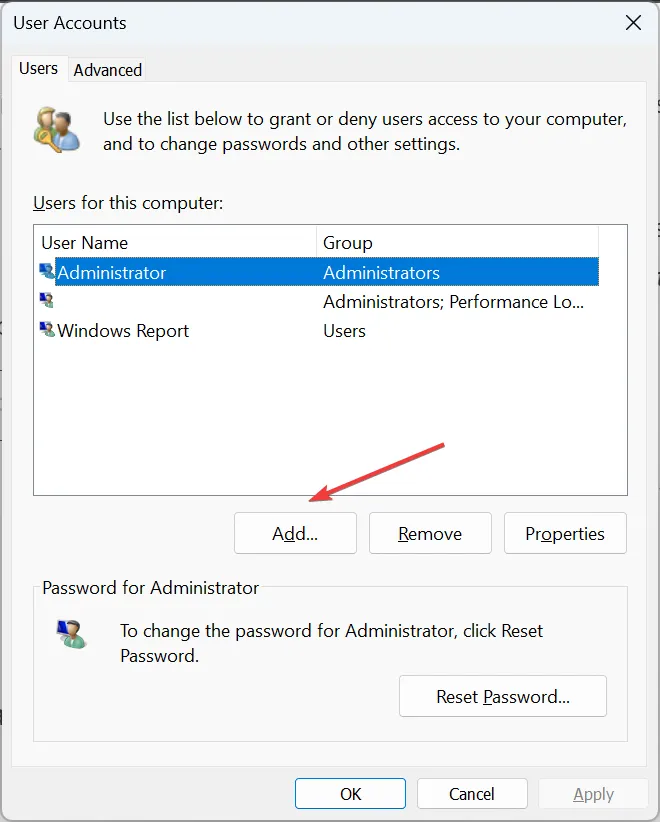
- [Microsoft アカウントなしでサインイン]をクリックします。
- [ローカル アカウント]オプションを選択します。
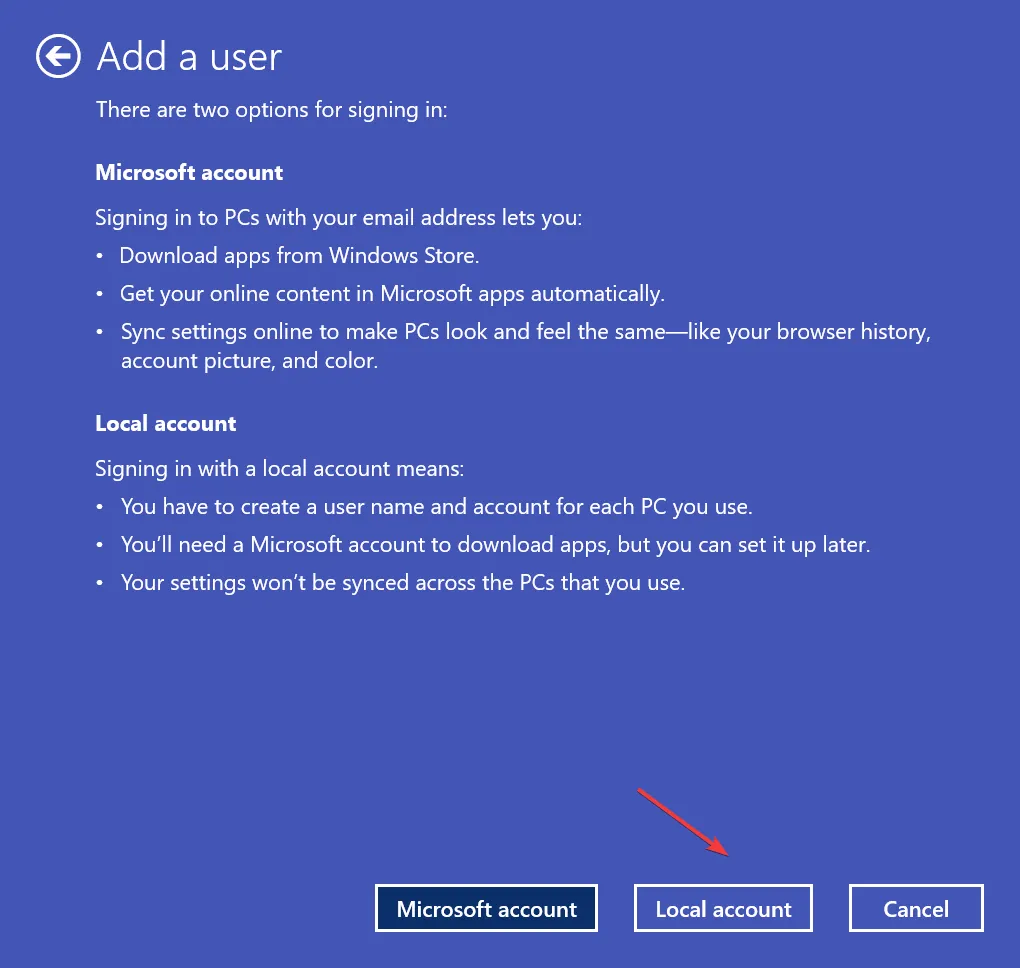
- プロファイルの詳細、ユーザー名、パスワードを入力し、「次へ」をクリックして続行します。
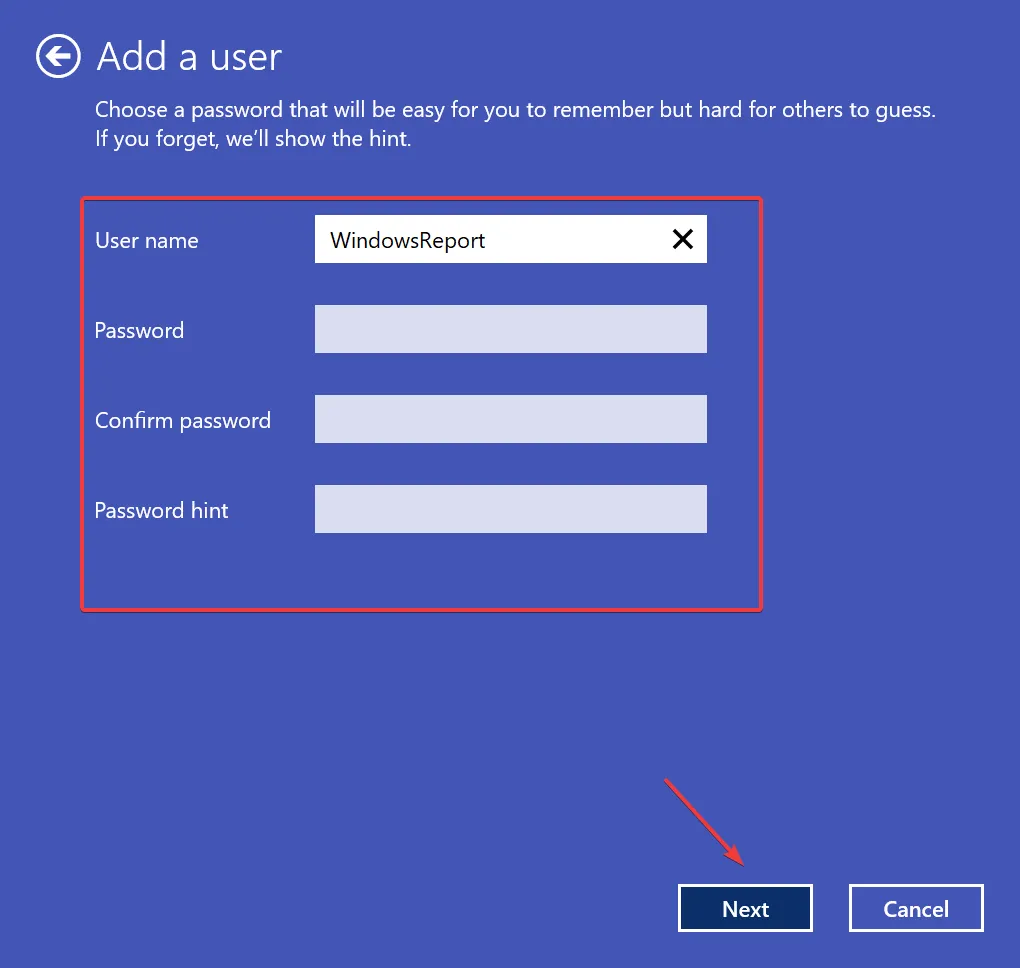
- プロファイルを作成したら、それを選択し、[プロパティ]をクリックします。
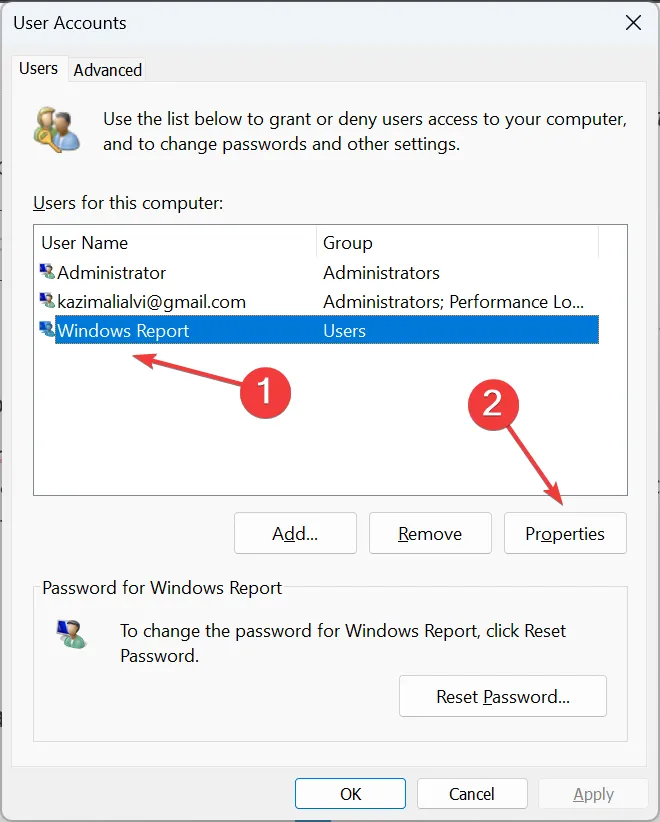
- [グループ メンバーシップ] タブに移動し、[管理者]を選択し、 [OK] をクリックして変更を保存します。
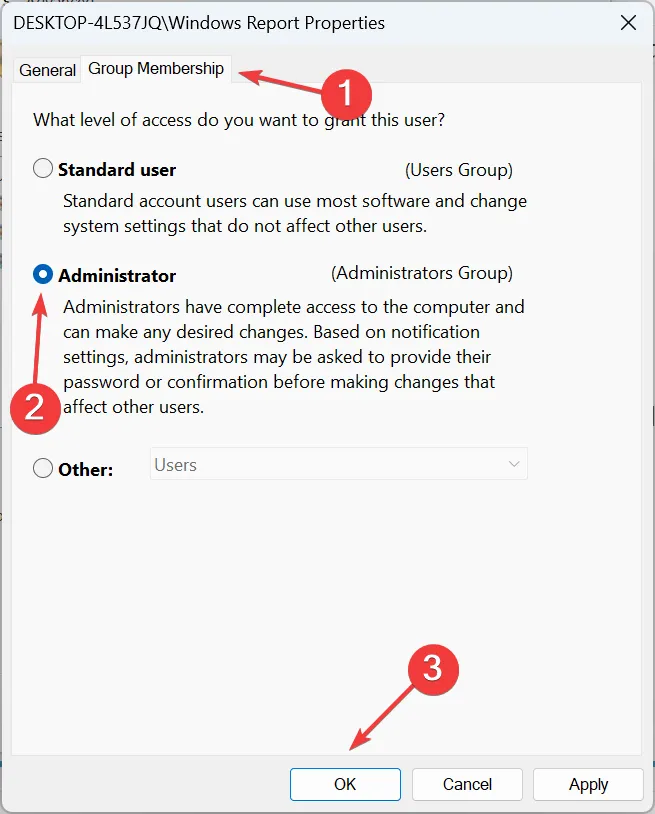
- 完了したら、コンピューターを再起動し、新しいユーザー アカウントでサインインし、ネットワーク ドライブにアクセスできるかどうかを確認します。
Windows へのサインイン中に「ローカル セキュリティ機関データベースには内部矛盾が含まれています」というメッセージが表示され続けた場合、新しいユーザー アカウントを作成すると問題が解決したと複数のユーザーが報告しました。必ず管理者アカウントを作成してください。
5. 最近の Windows アップデートをアンインストールする
- Windows +を押して[設定]I を開き、ナビゲーション ウィンドウから [Windows Update] に移動して、[更新履歴]をクリックします。
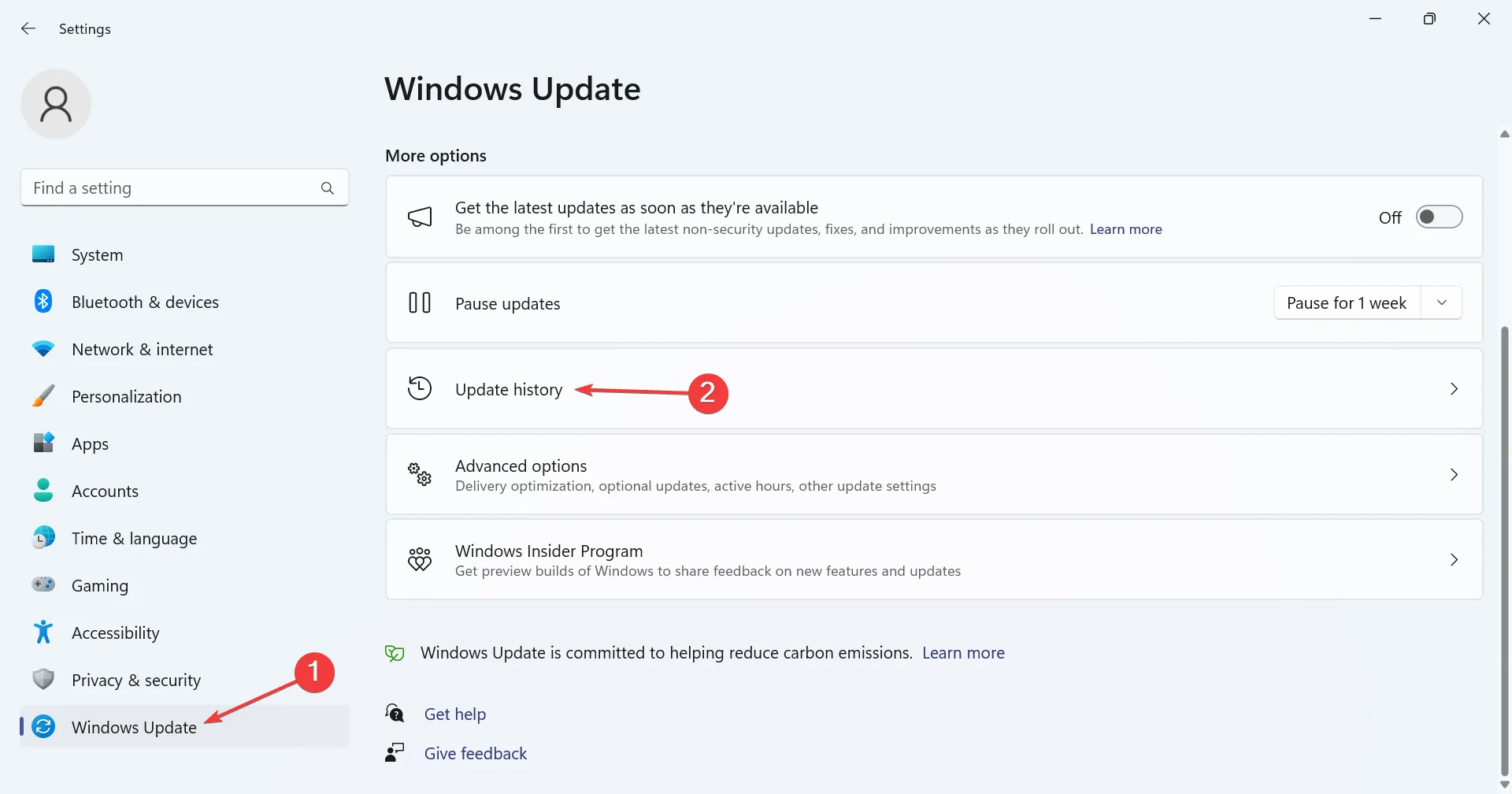
- 一番下までスクロールし、「アップデートのアンインストール」をクリックします。
- 問題のあるアップデートを見つけて、その横にある「アンインストール」オプションをクリックします。
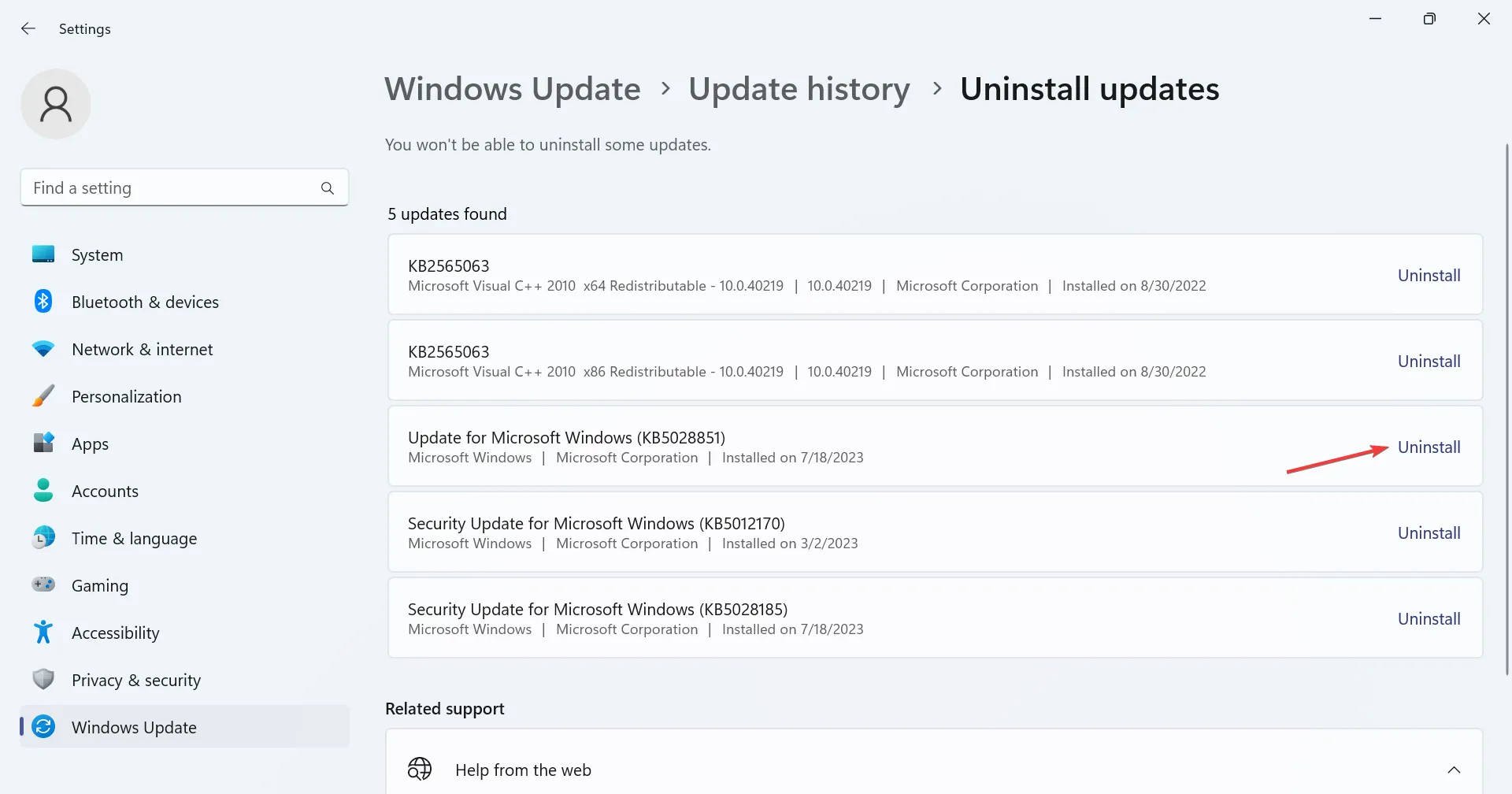
- もう一度、確認プロンプトで「アンインストール」をクリックします。
Windows を更新した後に最初に問題が発生した場合は、その特定の更新プログラムをアンインストールすると問題も解決するはずです。実際に原因を特定する前に、いくつかの更新を削除する必要がある場合があります。
6.工場出荷時設定へのリセットを実行します
ここで紹介する解決策がどれも機能しない場合は、ローカル セキュリティ機関のデータベースに内部不整合エラーが発生している可能性があります。ここで、唯一の実行可能なオプションは、Windows を出荷時設定にリセットすることです。
これにより、保存されているファイルが削除されることに注意してください (高い効果を得るには、オプションを選択することをお勧めします)。そのため、必ず事前にバックアップを作成してください。また、リセット後、ネットワーク設定を再構成し、ネットワーク ドライブをマッピングする必要がありますが、これにより動作するようになります。
ご質問がある場合、またはうまくいった解決策を共有したい場合は、以下にコメントを入力してください。



コメントを残す